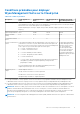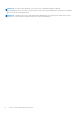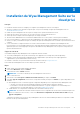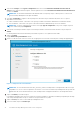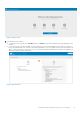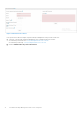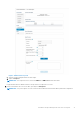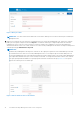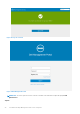Install Guide
Table Of Contents
- Dell Wyse Management Suite Guide de démarrage rapide version 3.x
- Table des matières
- Introduction
- Mise en route de Wyse Management Suite
- Installation de Wyse Management Suite sur le cloud privé
- Déploiement d'applications sur les clients légers
- Mise à niveau de Wyse Management Suite version 2.x vers la version 3.x
- Mise à niveau de Wyse Management Suite version 3.x vers la version 3.2
- Mettre à niveau Wyse Management Suite version 3.x vers la version 3.3
- Désinstallation de Wyse Management Suite
- Dépannage de Wyse Management Suite
- Wyse Device Agent
- Ressources supplémentaires
- Base de données distante
- Installation personnalisée
- Accéder au référentiel de fichiers Wyse Management Suite
- Création et configuration des balises d'option DHCP
- Création et configuration des enregistrements SRV DNS
- Création et déploiement de la politique d'application standard pour les thin clients
- Enregistrement manuel Dell Hybrid Client
- Enregistrement manuel d'un appareil Windows Embedded Standard
- Enregistrement manuel d’un appareil ThinOS 8.x
- Enregistrement manuel d’un appareil ThinOS 9.x
- Enregistrement manuel d'un appareil Linux
- Termes et définitions
6. Sélectionnez Classique comme Type de configuration. Entrez les nouvelles Informations d'identification de la base de
données pour les bases de données intégrées. Saisissez également les nouvelles Informations d'identification de l'administrateur
et cliquez sur Suivant.
REMARQUE : les informations d'identification de l'administrateur sont requises pour que ce dernier puisse se connecter à la
console Web Wyse Management Suite après l'installation.
7. Sur la page Configuration, configurez le dossier partagé et les droits d'accès pour l'utilisateur du système CIFS. Les options
disponibles sont les suivantes :
● Utiliser un utilisateur existant : sélectionnez cette option pour valider les informations d'identification de l'utilisateur existant.
● Créer un utilisateur : sélectionnez cette option et entrez des informations d'identification pour créer un utilisateur.
REMARQUE : Si l'option Teradici EM SDK est activée sur la page Type de configuration, vous pouvez configurer le port du
serveur Teradici sur la page Configuration.
8. Sélectionnez un chemin pour installer le logiciel et le chemin pour installer le référentiel de fichiers du client local, puis cliquez sur
Suivant.
Le chemin par défaut du dossier de destination pour installer le logiciel est C:\Program Files\DELL\WMS.
9. Cliquez sur Suivant.
La page Résumé de la préinstallation s'affiche.
10. Assurez-vous de sélectionner toutes les versions de TLS appropriées en fonction des critères de prise en charge des appareils gérés.
Figure 1. Configuration du serveur Web TLS
REMARQUE :
la version de WDA inférieure à WDA_14.4.0.135_Unified, l’outil d’importation et l’image Merlin 32 bits ne sont pas
compatibles avec TLSv1.1 et versions supérieures. Sélectionnez TLSv1.0 si l’environnement Wyse Management Suite possède des
appareils dotés de versions de WDA antérieures, d’un outil d’importation ou d’appareils installés avec une image Merlin 32 bits.
11. Cliquez sur Suivant pour installer le logiciel.
Le programme d’installation met environ 4 à 5 minutes pour terminer l’installation. Cependant, l’installation peut prendre plus de temps
si des composants dépendants tels que VC-runtime ne sont pas installés sur le système.
12. Cliquez sur Lancer pour ouvrir la console Web Wyse Management Suite.
13. Sur la console Web, cliquez sur Premiers pas.
14
Installation de Wyse Management Suite sur le cloud privé